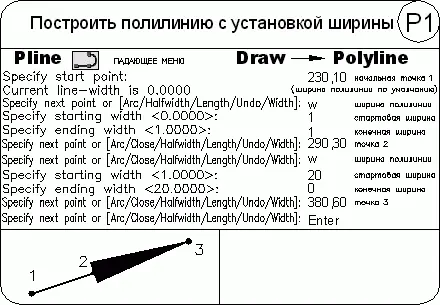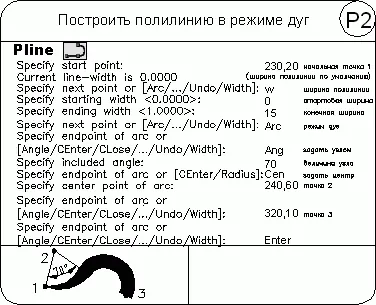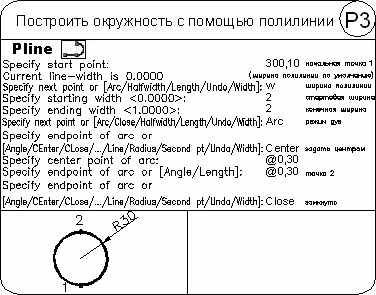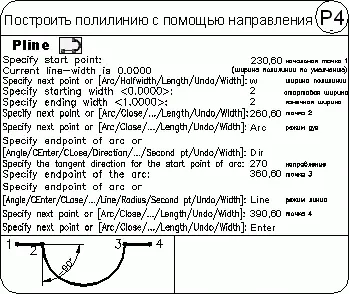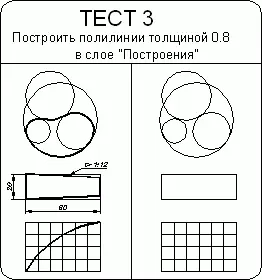При построении мультилинии используется стиль мультилинии. Он создается в диалоговом окне Multiline Style, которое вызывается из падающего меню Format → Multiline Style….

Команда PLINE, формирующая полилинию , вызывается из падающего меню Draw → Polyline или щелчком на пиктограмме Polyline на панели инструментов Draw.
Полилиния представляет собой связанную последовательность линейных и дуговых сегментов и обрабатывается системой как графический примитив. Полилинии используют, если требуется работа с набором сегментов как целым, хотя допускается их редактирование по отдельности. Можно задавать ширину или полуширину отдельных сегментов, сужать полилинию или замыкать ее. При построении дуговых сегментов первой точкой дуги является конечная точка предыдущего сегмента. Дуги описываются путем указания угла, центра, направления или радиуса. Кроме того, дугу можно построить, указав вторую и конечную точки.
Запросы команды PLINE:
Specify start point: – указать начальную точку
Current line-width is 0.0000 – текущая ширина полилинии
Specify next point or [Arc/Halfwidth/Length/Undo/Width]: – указать следующую точку
Specify next point or [Arc/Close/Halfwidth/Length/Undo/Width]: – указать следующую точку
Запросы команды PLINE организованы циклически. Цикл заканчивается после нажатия клавиши Enter в ответ на очередной запрос команды. К аналогичному результату приводит щелчок правой кнопки мыши с последующим выбором пункта Enter в появившемся контекстном меню.
Ключи команды PLINE:
• Arc – обеспечивает переход в режим дуг;
• Close – замыкает полилинию отрезком. Замыкающий отрезок существенно отличается от обычного, проведенного от конечной точки к начальной. Они по-разному обрабатываются при редактировании и сглаживании полилиний, а также при подрезке углов стыков широких сегментов. Практически всегда предпочтительно использовать замыкающие отрезки;
• Halfwidth – позволяет задать полуширину, то есть расстояние от осевой линии широкого сегмента до края;
• Length – задает длину сегмента, созданного как продолжение предыдущего в том же направлении;
• Undo – отменяет последний созданный сегмент;
• Width – позволяет задать ширину последующего сегмента. AutoCAD запрашивает начальную и конечную ширину. Введенное значение начальной ширины автоматически предлагается установить значением конечной ширины по умолчанию. Начальная и конечная точки широких линейных сегментов лежат на оси полилинии. Обычно угловые стыки смежных широких сегментов полилинии подрезаются; исключение составляют случаи, когда линейные сегменты не являются касательными к смежным дуговым сегментам, а также когда углы схождения очень острые или используются штрихпунктирные линии.
При переходе команды PLINE в режим дуг запрос меняется следующим образом:
Current line-width is 0.0000 – текущая ширина полилинии
Specify next point or [Arc/Halfwidth/Length/Undo/Width]: ARC – переход в режим построения дуг
Specify endpoint of arc or [Angle/CEnter/CLose/Direction/Halfwidth/Line/Radius/Second pt/Undo/Width]: – указать конечную точку дуги
Ключи команды PLINE в режиме построения дуг:
• Angle – ввести центральный угол. По умолчанию дуга отрисовывается против часовой стрелки. Если требуется отрисовка дуги по часовой стрелке, необходимо задать отрицательное значение угла;
• Center – указать центр дуги;
• Close – замкнуть дугой;
• Direction – задать направление касательной;
• Halfwidth – определить полуширину полилинии;
• Line – перейти в режим построения отрезков;
• Radius – ввести радиус дуги;
• Second pt – указать вторую точку дуги по трем точкам. Если дуга не является первым сегментом полилинии, то она начинается в конечной точке предыдущего сегмента и по умолчанию проводится по касательной к нему;
• Undo – отменить последнюю точку;
• Width – определить ширину полилинии.
Дуговые сегменты полилинии задаются любым из способов, характерных для команды формирования дуги ARC (см. соответствующий раздел данной главы). Кроме того, такие сегменты можно построить, задав радиус, центральный угол и направление хорды. Это единственный случай, когда дуга, предлагаемая по умолчанию, не строится по касательной.
Тренинг-система
Выполните упражнения P1–P4 и тест 3 из раздела 2.
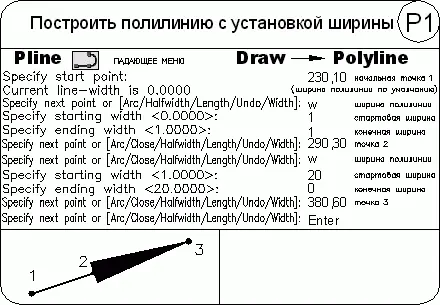
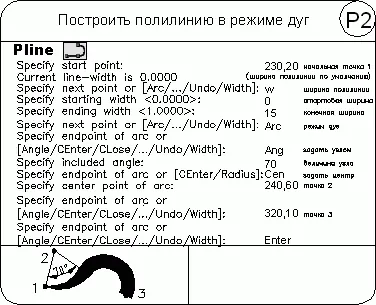
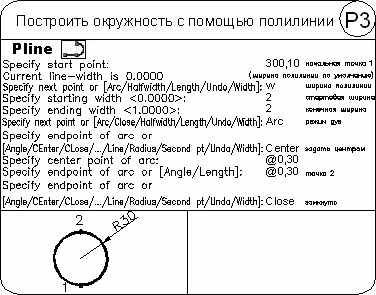
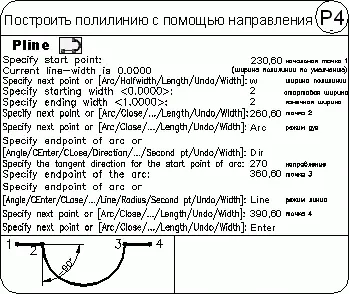
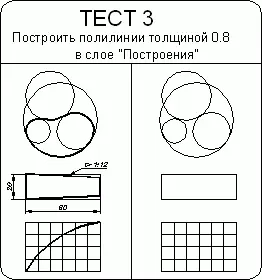 Читать дальше
Читать дальше
Конец ознакомительного отрывка
Купить книгу